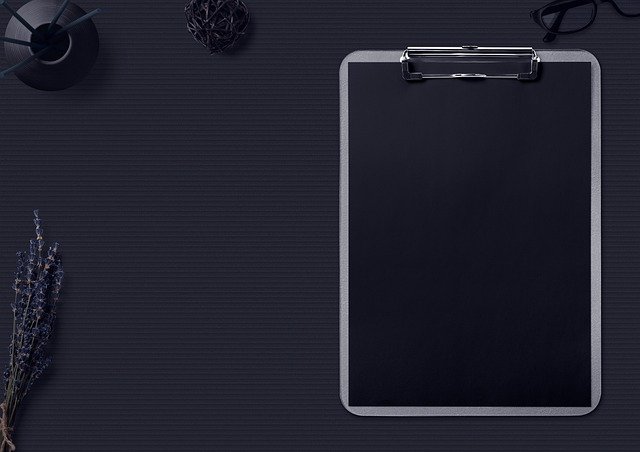Cómo crear una lista de distribución en Outlook
Si trabajas con regularidad con un grupo de personas en Outlook, es probable que necesites enviar correos electrónicos comunes a todos ellos. En lugar de escribir manualmente cada dirección de correo, puedes utilizar una función útil en Outlook llamada «lista de distribución,» que te permite enviar un correo a todos los miembros del grupo de una sola vez.
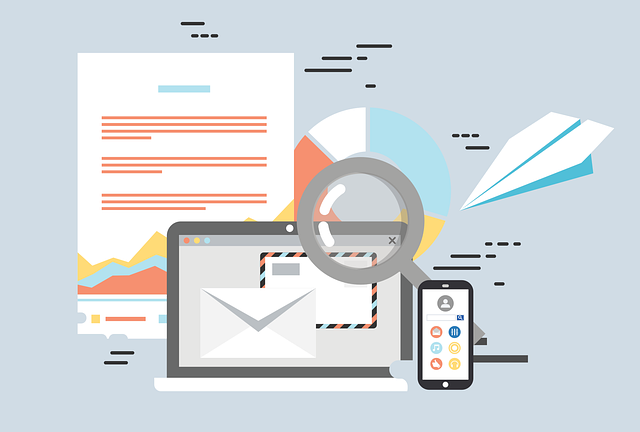
Creación de una Lista de Distribución en Outlook
Una vez que creas la lista de distribución (también conocida como lista de grupo de contactos), solo necesitas ingresar el nombre del grupo al redactar un nuevo mensaje. Posteriormente, puedes agregar o eliminar miembros del grupo según tus necesidades desde la configuración de Outlook.
En el Escritorio
- Abre la aplicación Outlook.
- Selecciona el ícono «Personas» en la esquina inferior izquierda.
- En la pestaña «Inicio,» haz clic en «Nuevo Grupo de Contactos.»
- Proporciona un nombre para el grupo de contactos.
- Haz clic en «Agregar Miembros» y selecciona «Desde Contactos de Outlook.»
- Cuando se te solicite seleccionar contactos, haz doble clic en el contacto que desees agregar. Si deseas agregar varios contactos, mantén presionada la tecla Ctrl mientras los seleccionas.
- Luego, haz clic en el botón «Miembros.»
- Finalmente, haz clic en «Guardar y Cerrar» en la esquina superior izquierda.
En la Web de Outlook
- Inicia un navegador y accede a tu cuenta de Outlook.
- Haz clic en el ícono «Personas» en la barra lateral.
- Luego, selecciona «Nueva Lista de Contactos» desde la opción «Nuevo Contacto.»
- Ingresa el nombre del grupo en la sección de «Nombre de la Lista de Contactos.»
- En «Agregar Direcciones de Correo Electrónico,» ingresa las direcciones de correo de las personas que deseas agregar al grupo y presiona «Enter.» Si necesitas eliminar a alguien, haz clic en la «X» junto a la dirección correspondiente.
- Puedes proporcionar una descripción del grupo si lo deseas.
- Finalmente, haz clic en «Crear.»
En Mac
- Abre Outlook y selecciona el ícono «Personas.»
- Luego, en la pestaña «Inicio,» selecciona «Nuevo Grupo de Contactos» o «Nueva Lista de Contactos,» según la versión de Outlook.
- Asigna un nombre al grupo de contactos en la siguiente ventana.
- Haz clic en «Agregar» e ingresa el nombre o dirección de correo de la persona que deseas agregar.
- Finalmente, haz clic en «Guardar y Cerrar.»
Edición de la Lista de Contactos del Grupo
Después de crear el grupo de contactos, si sientes que falta alguien o deseas excluir a alguien, puedes editarlo en cualquier momento.
En la Web de Outlook
- Inicia sesión en tu cuenta de Outlook.
- Haz clic en «Personas» y selecciona «Todas las Listas de Contactos.»
- En el panel derecho, selecciona la lista de contactos que deseas editar.
- Haz clic en «Editar» en la barra superior.
- Ingresa la dirección de correo que deseas agregar y haz clic en «Agregar.» Para eliminar a alguien, haz clic en la «X» junto a su dirección de correo.
- También puedes cambiar el nombre de la lista de contactos y editar la descripción si es necesario.
- Finalmente, haz clic en «Guardar» para aplicar los cambios.
En el Escritorio
- Haz clic en «Personas» y abre el grupo de contactos que deseas editar.
- En la pestaña «Grupo de Contacto,» selecciona los miembros que deseas agregar o eliminar y haz clic en «Agregar Miembros» o «Eliminar Miembro» en la barra superior.
- Finalmente, haz clic en «Guardar y Cerrar.»
Envío de Correos Electrónicos Utilizando la Lista de Contactos del Grupo
Una vez que creas el grupo de contactos, también se sincroniza en la aplicación web de Outlook, permitiéndote enviar correos a todos los miembros del grupo. El proceso es similar a enviar un correo a una dirección de correo individual.
- Selecciona el ícono de «Bandeja de Entrada» y haz clic en «Nuevo Correo Electrónico» para redactar un mensaje nuevo.
- Escribe el nombre del grupo en el campo «Para.» A medida que escribas, Outlook sugerirá contactos individuales junto con el nombre de la lista de contactos.
- Selecciona el grupo de contactos de la lista recomendada.
- Completa otros campos necesarios y haz clic en «Enviar.»
Nota: Si envías el correo a un grupo de contactos, ten en cuenta que todos los miembros podrán ver las direcciones de correo de los demás, lo que podría plantear problemas de privacidad. Para evitarlo, ingresa el nombre de la lista del grupo de contactos junto a «CCO» en lugar del campo «Para.»
Habilitar la Lista de Contactos en Outlook para Mac
Si parece que no puedes acceder a la Lista de Contactos desde el menú «Archivo,» es posible que debas habilitarlo en las preferencias.
- Inicia Outlook y haz clic en su icono.
- Luego, selecciona «Preferencias.»
- En la opción «Configuración Personal,» haz clic en «General.»
- Desmarca la casilla de «Ocultar en Mi Computadora» en la barra lateral.
Nota: La opción anterior no está disponible en las versiones más recientes de Outlook para Mac, ya que Microsoft la está actualizando. En ese caso, puedes regresar a una versión anterior de Outlook para resolver el problema seleccionando «Ayuda» y «Volver a Outlook Heredado.»